經由標化標籤所建立的多國語言的網站,根據當時建立的設定值,我們是可以透過內建的機器翻譯功能,來進行清單欄位與文件檔案的線上翻譯功能。
在此之前我們可以先來看看有關於機器翻譯服務的相關設定。請如圖1所示先開啟SharePoint管理中心,然後點選位在[服務應用程式]頁面中的[Machine Translation Service]超連結繼續。
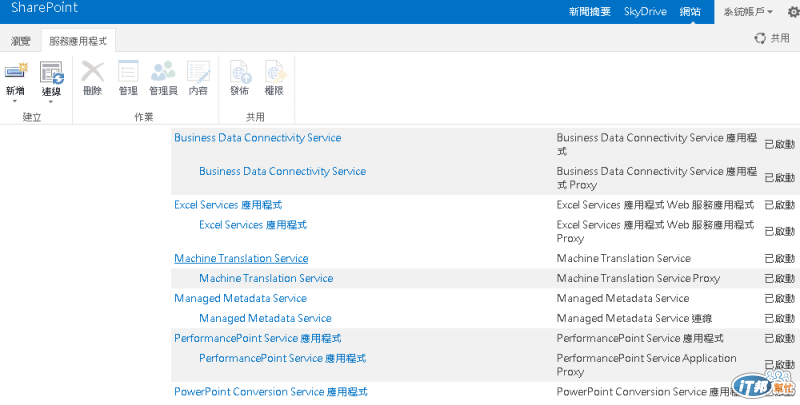
圖1
如圖2所示在機器翻譯服務的設定頁面中,我們主要可以調整的設定有三項,分別是翻譯項目的大小限制與字元數量限制、是否要透過指定的Web Proxy連線Microsoft的線上服務、翻譯嘗試次數的上限。
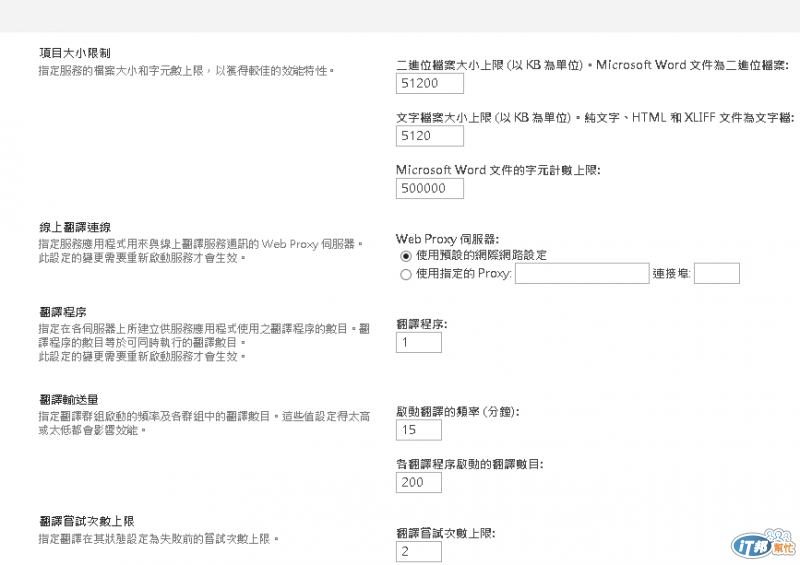
圖2
完成機器翻譯服務設定之後,我們便可以在任一個變化標籤所建立的網站上,來如圖3所示針對所選取文件檔案,點選位在[機器翻譯]下拉選單中的[僅選取的項目],來開始進行機器翻譯作業。
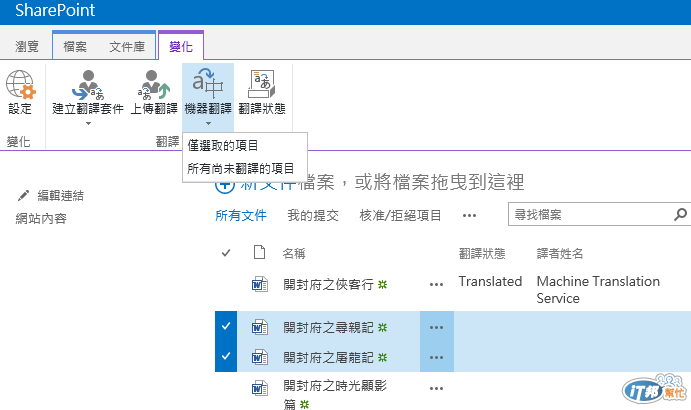
圖3
在執行機器翻譯之後,我們便可以在如圖4所示的翻譯狀態清單之中,看到目前所送出的文件或清單的翻譯進度。範例中可以看見一個進行中與另一個已翻譯的記錄項目。
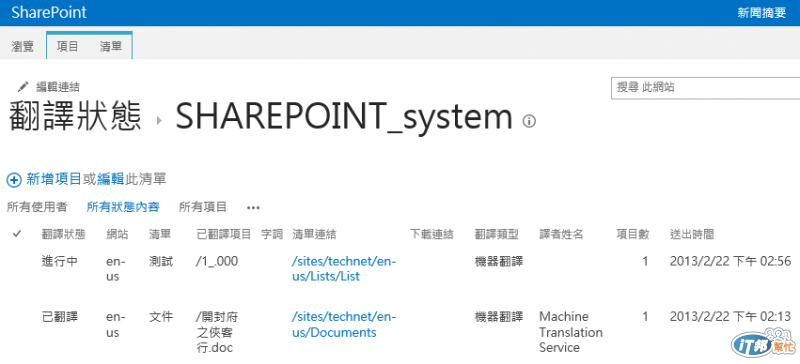
圖4
成功完成文件的機器翻譯之後,我們將可以如圖5所示在Office文件的預覽窗格之中,看到翻譯的預覽結果。
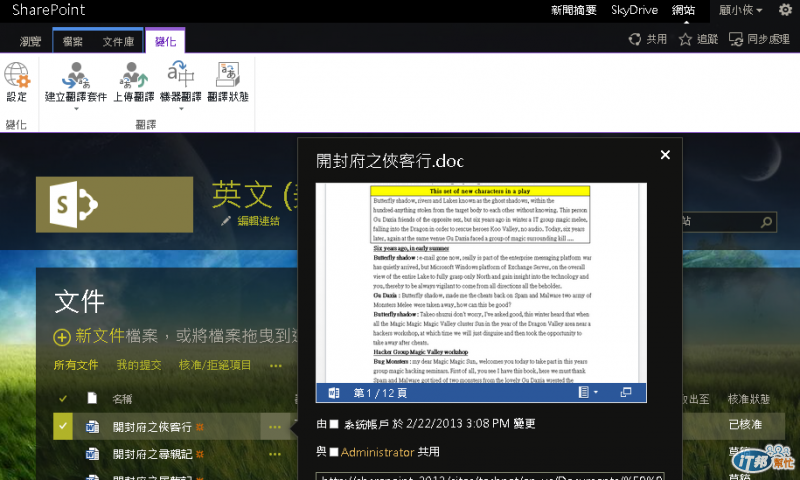
圖5
如圖6所示進一步我們可以開啟翻譯文件檔案的全文,從這個範例中可以看到原文為繁體中文的文件內容,無論是表格內的文字還是粗體的文字,在這個英文的小組網站中皆已被翻譯成英文。

圖6
當我們在多國語言網站上進行文件檔案或清單的機器翻譯時,如果發現在翻譯狀態的清單之中,出現了如圖7所示的機器翻譯失敗相關錯誤訊息時,該如何解決呢?
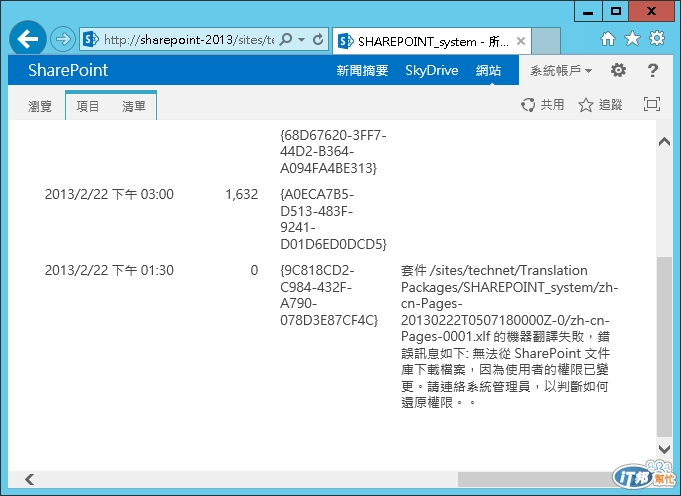
圖7
很簡單!首先請開啟IE瀏覽器連線到www.microsoft.com的網站,然後如圖8所示開啟此網站的[內容]頁面,點選[憑證]按鈕繼續。

圖8
如圖9所示在[憑證]的頁面中,請點選[安裝憑證]按鈕繼續。
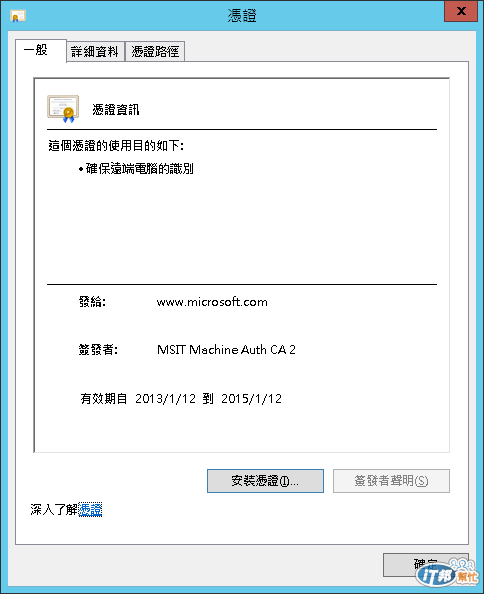
圖9
在如圖10所示的[匯入憑證精靈]頁面中,請選取[本機電腦]並且點選[下一步]來完成憑證匯入即可。
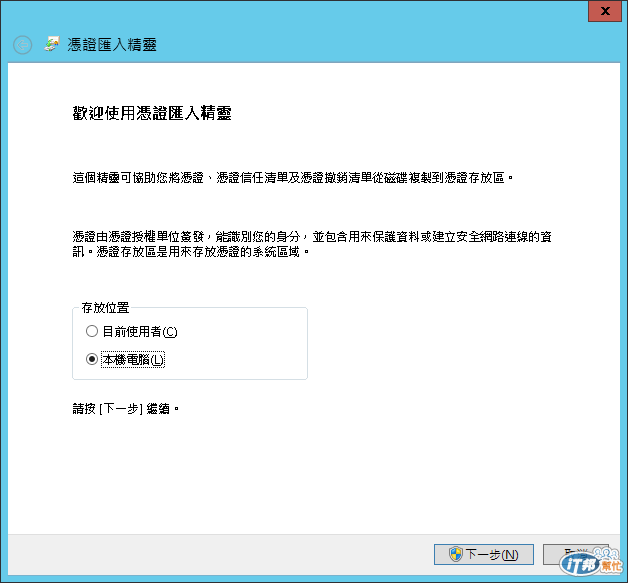
圖10
SharePoint Server 2013在多國語言網站功能的設計上已經相當完善,讓企業IT部門可以簡單快速的建構出滿足不同國家人員的EIP使用需求。就以一個同時涵蓋英文、日文、簡體中文以及繁體中文需求的EIP來說,SharePoint管理員只要先建置好一部以英文為主的SharePoint網站,然後再透過本文所介紹的變化標籤功能,來快速完成其它語系網站的建立即可。至於網站內容的語系部份,一般清單建議可以善用中繼資料服務的設定來解決,文件檔內容的部份則不妨試試結合機器翻譯服務的功能,若翻譯的不差便只需要自行稍作修改即可。
